В рекламных кампаниях Яндекс.Директ регионы показа можно задавать либо на уровне всей кампании, в параметрах, либо на уровне каждой группы объявлений, в её настройках.
Настройки, заданные на уровне групп объявлений, имеют приоритет над настройками, заданными в параметрах рекламной кампании.
Например, в группе №1 задали регион показа — Москва, в остальных группах регион показа не задавали. И в параметрах рекламной кампании указали регион показа — Москва и область. Это значит, что объявления из группы №1 будут показываться только по Москве, а объявления из всех остальных групп будут показываться по Москве и области.
Регион показа можно задавать, как через веб-интерфейс аккаунта Яндекс.Директ, так и через Директ Коммандер.
Как задавать регион через Директ Коммандер
1. Получаем список кампаний с сервера Яндекса:
2. Переходим на вкладку “Группы” и получаем все данные по группам выбранных рекламных кампаний:
3. После получения возвращаемся на вкладку “Кампании”, выбираем необходимые рекламные кампании и в правом окне задаём регион показа. Сохраняем изменения.
4. Для указания региона показа в группах объявлений выбираем необходимую рекламную кампанию, переходим в среднее окно на вкладку “Группы”. Выделяем необходимые группы и в правом окне задаём регион показа. Сохраняем изменения.
5. Отправляем кампанию с внесёнными изменениями обратно на сервер Яндекса.
Регион показа задан.
Как задать регион через веб-интерфейс Яндекса
1. Для указания региона показа на уровне рекламной кампании заходим в параметры кампании.
из старого интерфейса:
из нового интерфейса:
2. Указываем регион показа и сохраняем изменения.
из старого интерфейса:
сохраняем
из нового интерфейса:
3. Для задания региона показа для группы объявлений переходим в настройки группы объявлений.
из старого интерфейса:
Задаём регион показа:
и сохраняем изменения.
из нового интерфейса:
на вкладке “Группы” жмём на шестерёнку и выбираем “Редактировать”
задаём регион показа
и сохраняем изменения
Регион показа задан.
В таблице приведен список регионов показа Яндекс.Директ с их ID.
Остались вопросы?
Не нашли ответ на интересующий Вас вопрос? Или не нашли интересующую Вас статью? Задавайте вопросы и темы статей которые Вас интересуют в комментариях.

 13.07.2020
13.07.2020  Сложность: новичок
Сложность: новичок  6 мин.
6 мин.
 2 910
2 910 
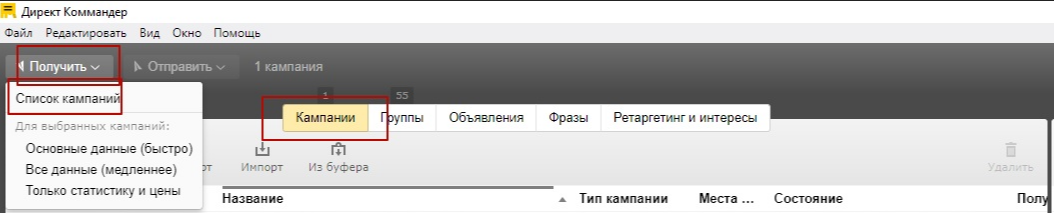
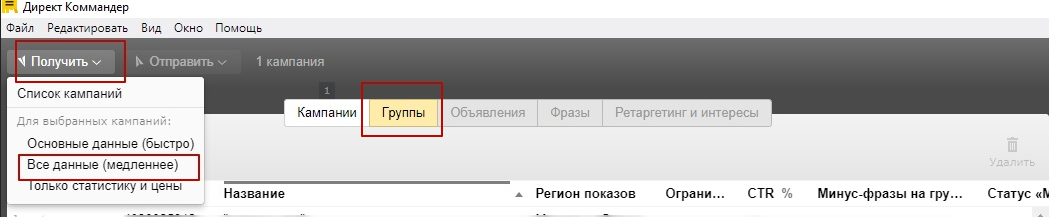

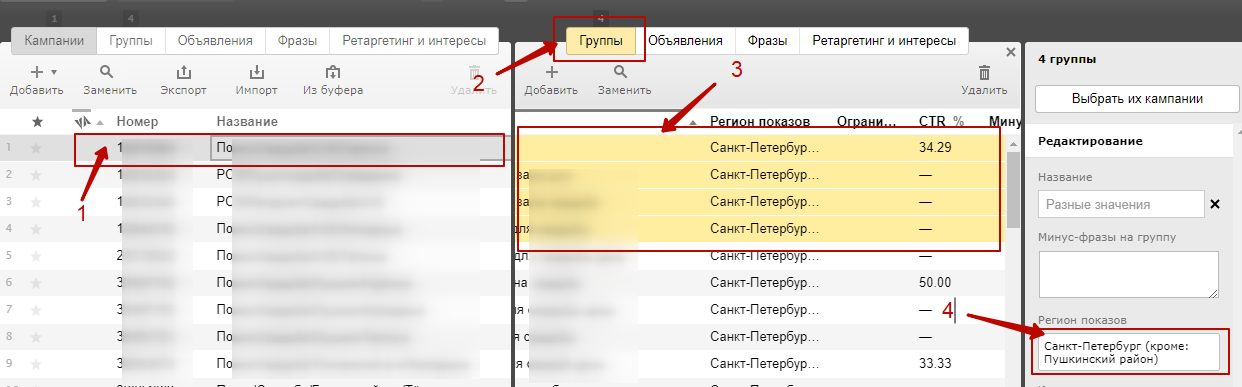
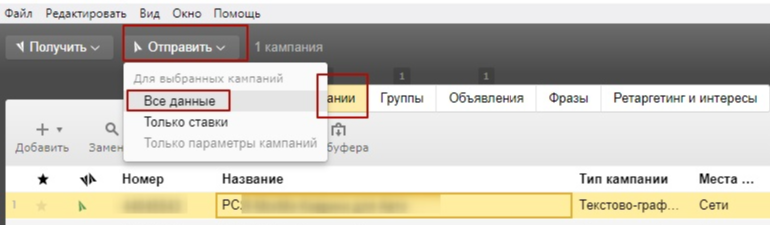
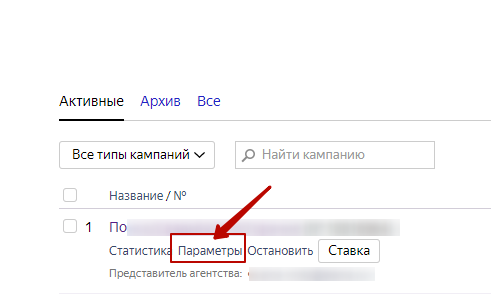
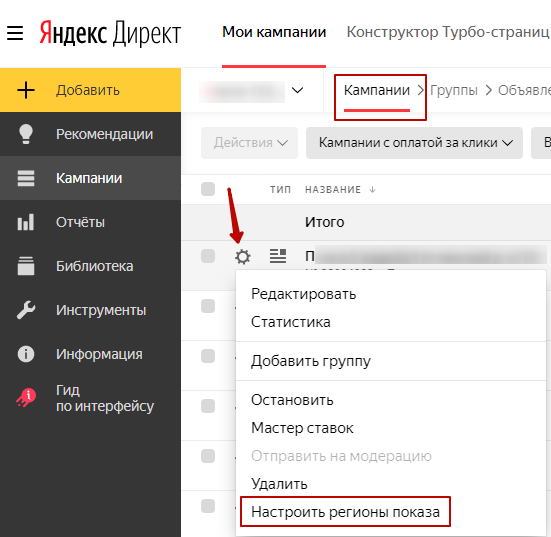
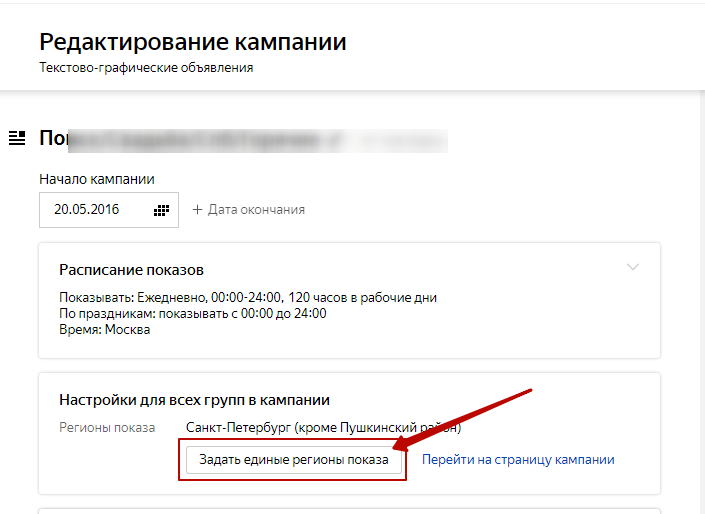
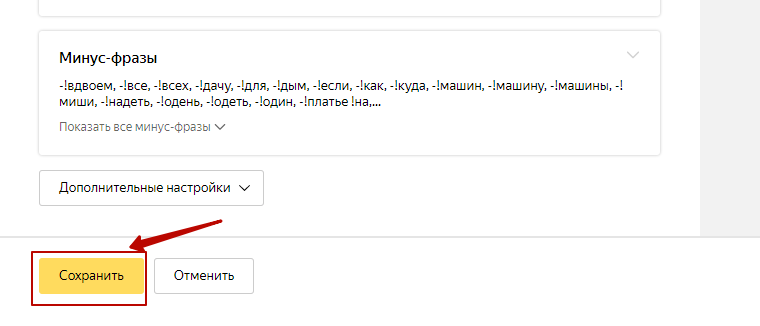
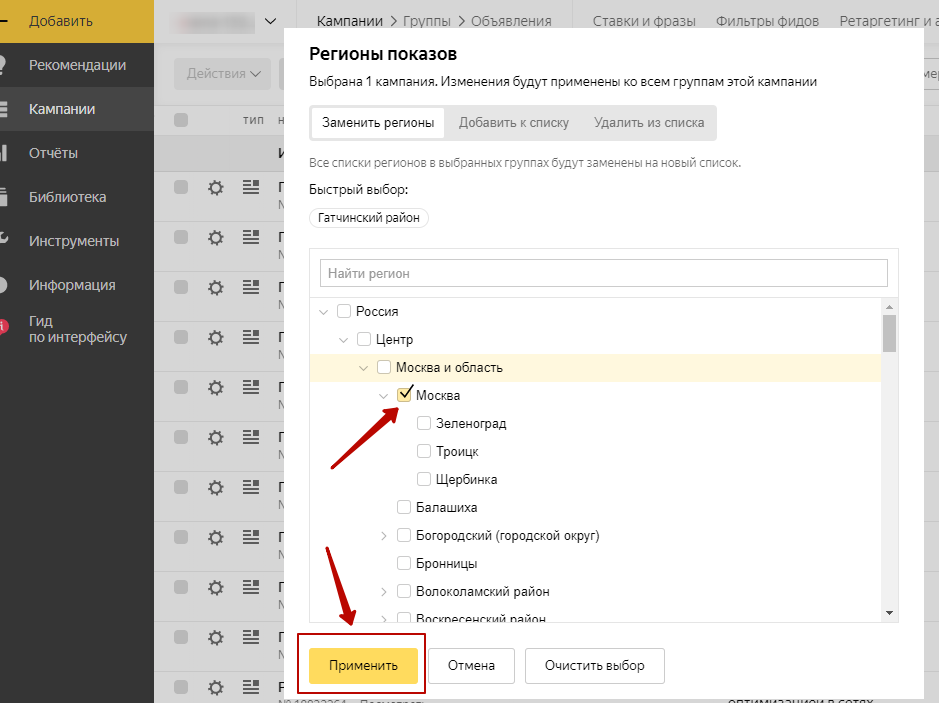
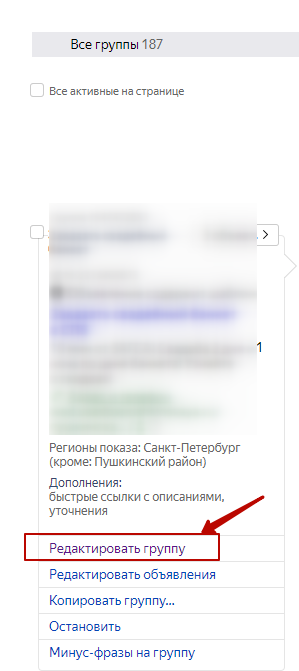
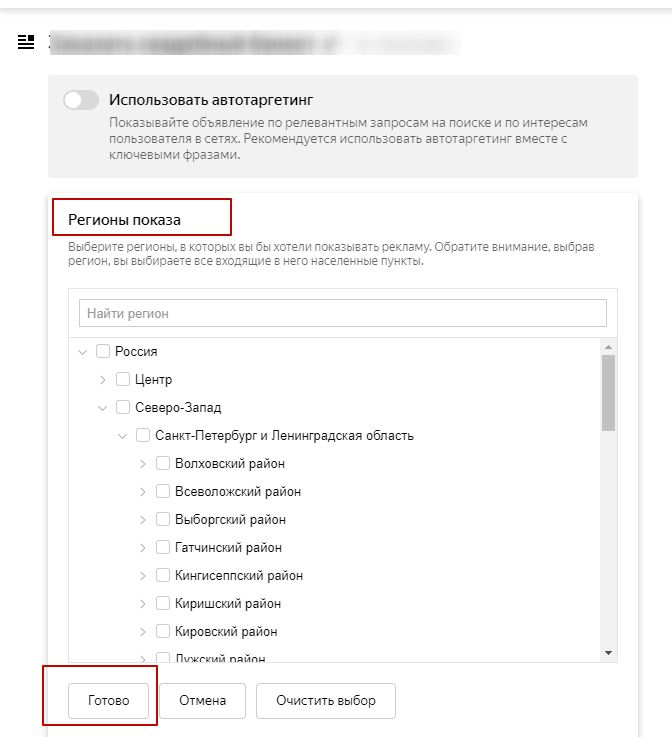
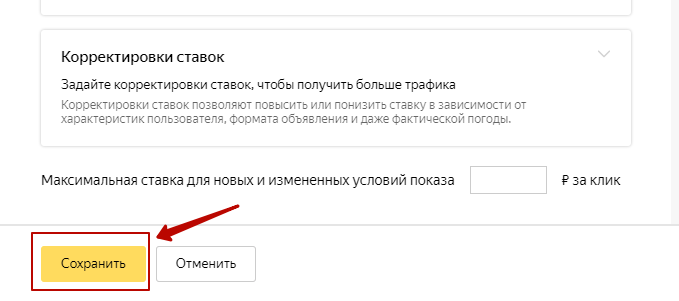
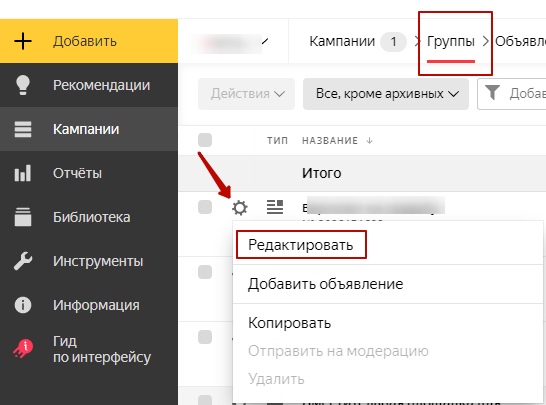
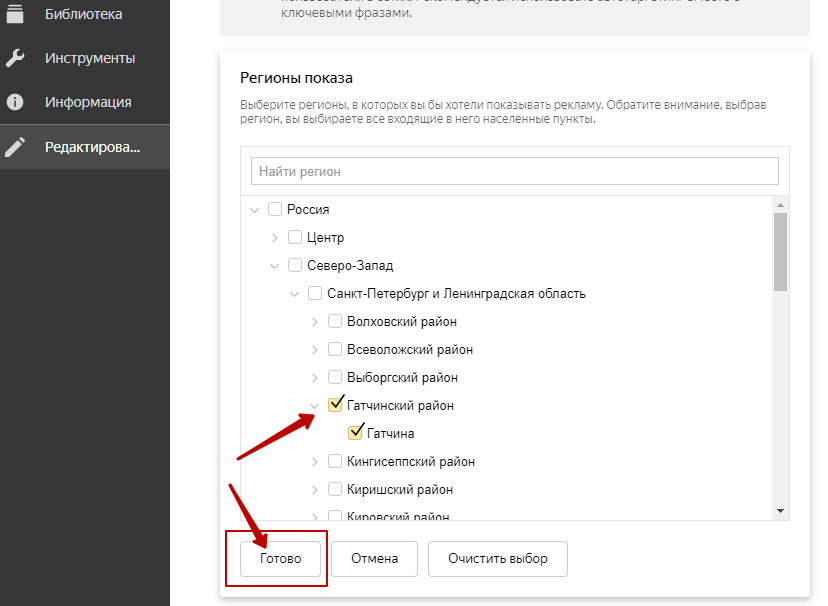
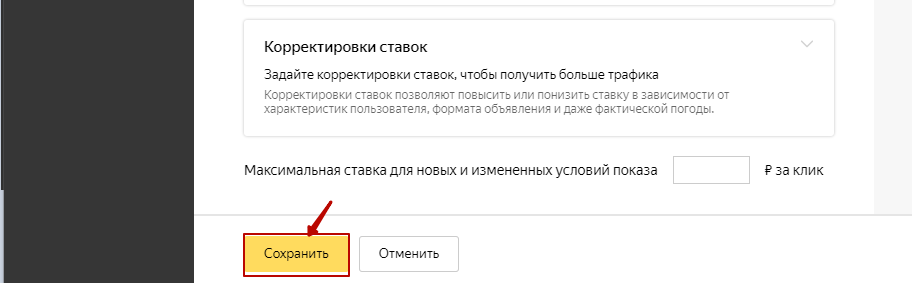









Комментарии